来源:小编 更新:2024-11-15 08:43:40
用手机看


在开始安装Skype之前,首先需要确认您的操作系统是否为32位。以下是几种常见的检查方法:
Windows系统:右键点击“我的电脑”,选择“属性”,在“系统”部分查看“系统类型”。
Linux系统:在终端输入“uname -m”,如果输出结果为“i386”或“i486”,则表示为32位系统。
Mac OS系统:在“关于本机”中查看“处理器”信息。
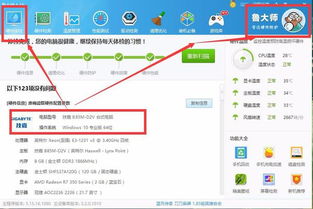
确认操作系统为32位后,接下来需要下载32位Skype安装包。以下是几种下载途径:
Skype官网:访问Skype官网(https://www.skype.com/),在首页点击“下载”按钮,选择“Windows”版本,然后选择“32位”下载。
第三方软件下载网站:在百度、搜狗等搜索引擎中搜索“Skype 32位下载”,选择信誉良好的网站进行下载。

下载完成后,双击安装包,按照以下步骤进行安装:
点击“下一步”,阅读许可协议,勾选“我接受许可协议中的条款”,然后点击“下一步”。
选择安装路径,默认路径为C:Program Files (x86)Skype,点击“下一步”。
选择是否创建桌面快捷方式,默认为勾选,点击“下一步”。
点击“安装”,等待安装完成。
安装完成后,点击“完成”,即可启动Skype。
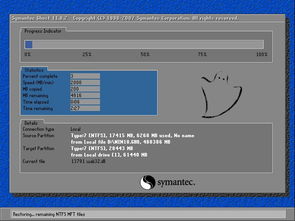
启动Skype后,您需要注册或登录账号才能使用其功能。以下是注册和登录步骤:
点击“注册”或“登录”按钮。
如果选择注册,填写相关信息,如邮箱、密码、手机号等,然后点击“注册”。
如果选择登录,输入账号和密码,点击“登录”。
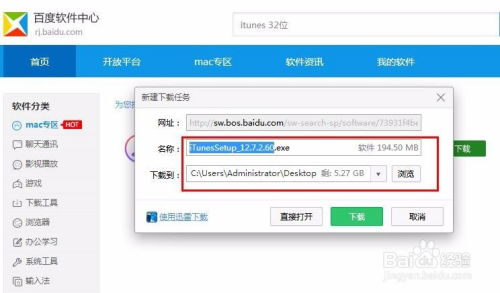
登录Skype账号后,您就可以使用其功能进行沟通了。以下是几种常见的沟通方式:
文字聊天:在联系人列表中找到好友,点击聊天窗口,即可发送文字消息。
语音通话:点击聊天窗口中的电话图标,即可进行语音通话。
视频通话:点击聊天窗口中的视频图标,即可进行视频通话。